어도비의 애프터 이펙트를 사용하다 보면 오브젝트를 좌우, 혹은 가운데로 정렬해야 하는 순간이 많다. 하지만 애프터 이펙트에서 오브젝트를 생성하면 중앙을 잡아주는 앵커 포인트(Anchor point)가 항상 프리뷰 창 가운데에 고정되어있다. 이번에는 애프터 이펙트에서 앵커 포인트를 중앙으로 옮기는 3가지 방법에 대해 정리한다.
앵커 포인트 중앙으로 이동하는 법
1.팬 비하인드 툴(Pan Behind Tool)
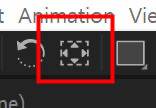
가장 간단하고 직관적인 방법은 드래그를 해서 앵커 포인트를 이동하는 것이다. 프리뷰 창 상단에 위치한 메뉴바에서 팬 비하인드 툴(Pan Behind Tool)을 클릭한 뒤 오브젝트에 위치한 앵커 포인트를 원하는 위치로 끌어주면 된다.
- 팬 비하인드 툴 단축키 : Y
2.컨트롤+알트+홈(Ctrl+Alt+Home)
두 번째 방법은 원하는 오브젝트를 선택하고 컨트롤+알트+홈(Ctrl+Alt+Home)을 누르는 것이다. 하나뿐만 아니라 여러 개의 오브젝트를 선택해도 가능하다. 홈버튼은 풀사이즈 키보드의 방향키 위에 위치한 6개의 버튼 중 가운데 것을 말한다.
- 단축키 : Ctrl+Alt+Home
3. 환경설정에서 바꾸기
그때그때 변경하는 것이 귀찮다면 아예 환경설정에서 기본으로 바꿔주는 것도 가능하다.
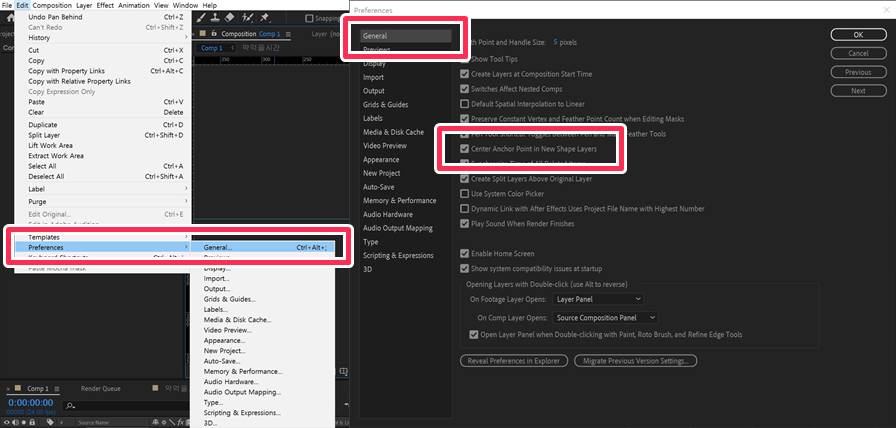
- 상단 메뉴바의 에딧(Edit)에 들어가 프리퍼런스(Preference) 메뉴를 클릭한다.
- 최상단의 제너럴(General) 항목에 들어가 체크되는 메뉴들 중 'Center Anchor Point in New Shape Layers' 기능에 체크한다.
[애프터이펙트] 단축키 총정리
어도비사의 대표적 디자인 툴로 자리 잡은 애프터 이펙트는 유튜브 크리에이터들이 점점 더 늘어나면서 그 필요성이 부각되고 있다. 이번에는 처음 애프터 이펙트를 접하는 이용자들에게 유용
konte.tistory.com
반응형
'애프터이펙트 영상편집' 카테고리의 다른 글
| [애프터이펙트] 단축키 총정리 (0) | 2022.03.06 |
|---|---|
| [애프터 이펙트] 타임 스트레치로 레이어 시간 다시 매핑하는 방법 (0) | 2022.02.26 |
| [애프터 이펙트] 컴포지션에서 특정 소스만 교체하는 방법 (0) | 2022.02.26 |
| [애프터 이펙트] 포토샵으로 GIF만드는 방법 (0) | 2022.02.20 |
| [애프터 이펙트] 스냅샷 한 장만 저장하는 방법 (0) | 2022.02.14 |



댓글